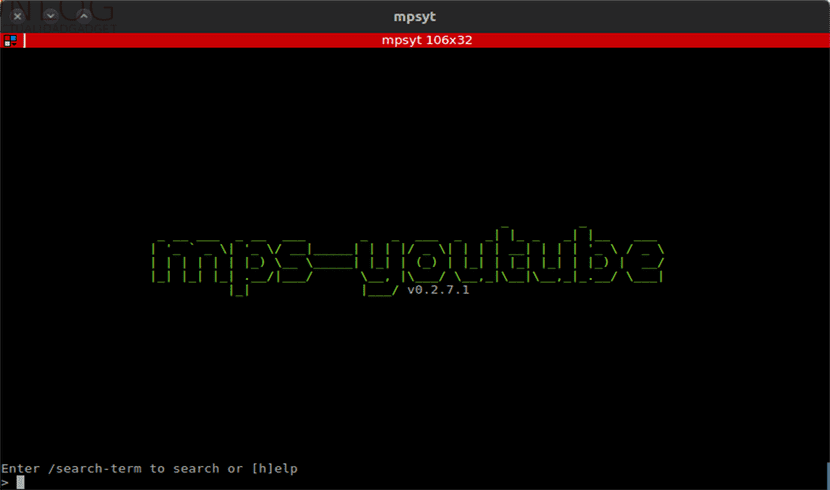
No próximo artigo, daremos uma olhada no mps-youtube. Este é um aplicativo gratuito que nos dá a possibilidade de baixe vídeos do YouTube e assista-os usando o terminal do nosso Ubuntu. Este programa é um dos muitos que podemos usar, mas tem uma navegação muito confortável, o que a meu ver o diferencia de outros programas que fazem o mesmo. Este artigo é uma atualização de pós infantil que um colega escreveu há algum tempo sobre este mesmo programa.
A aplicação que este artigo ocupa, tem o mesmo propósito que youtube-dl, mas que adiciona funcionalidades extras, como reprodução de vídeo, pesquisa avançada, criação de lista de reprodução e mais algumas outras.
este projecto é baseado em mps, um programa baseado em terminal para pesquisar, reproduzir e baixar músicas. O programa usa o YouTube como fonte de conteúdo. Isso nos permitirá baixar o vídeo ou se preferirmos apenas o áudio.
Características gerais do mps-youtube
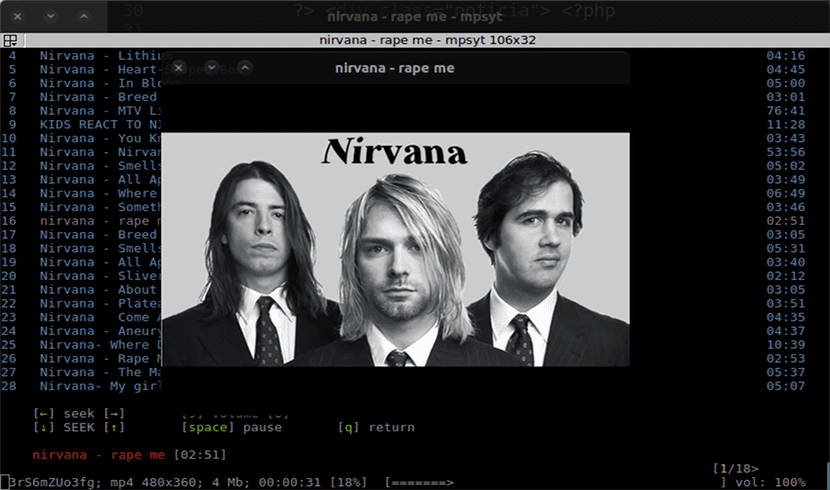
Esta é uma ferramenta multi plataforma (Gnu / Linux, Windows e MacOS), é de código aberto e é desenvolvido em Python.
O programa nos permitirá usar funcionalidades para pesquisar faixas de um álbum pelo seu título. Nós também seremos capazes de encontrar e importar listas de reprodução do YouTube. Seremos capazes de criar e salvar playlists locais.
Uma boa opção deste aplicativo é que nos dá a possibilidade de converta a faixa que nos interessa para mp3 e outros formatos (requer ffmpeg ou avconv).
Outra opção a destacar é que nos dá a possibilidade de ver comentários de vídeo. A desvantagem é que não vi uma maneira de postar comentários.
Trabalha com Python 3.x e requer apenas que as bibliotecas mplayer ou mpv funcionem corretamente.
A interface do programa, apesar de ser um programa de terminal, é limpa e agradável. Este aplicativo está em desenvolvimento contínuo. Todos os usuários esperam ver melhorias em seus próximos lançamentos. Quem precisar poderá ver o código-fonte e todas as características gerais do programa com mais profundidade em seu GitHub.
Instale mps-youtube
Para reproduzir os vídeos, precisaremos de um programa como o Mplayer. Os comandos a seguir nos ajudarão a instale o programa no Ubuntu / Debian para instalar o MPS-Youtube e o Mplayer respectivamente. Para fazer isso, abrimos um terminal (Ctrl + Alt + T) e escrevemos o seguinte:
sudo apt install mps-youtube sudo apt install mplayer
Por outro lado, se você tiver o conhecido utilitário Python pip instalado, pode use pip para instalar Esta aplicação. Primeiro teríamos que instalar algumas dependências e depois instalar o mps-youtube. De um terminal (Ctrl + Alt + T) e escrevemos.
Instalamos as dependências necessárias
sudo pip3 install dbus-python pygobject
Nós instalamos mps-youtube
sudo pip3 install mps-youtube
Esta é uma boa alternativa às muitas ferramentas relacionadas ao Youtube, com mais recursos do que as tradicionais.
Usando e configurando mps-youtube
Usar este programa é simples. Para começar, teremos que escrever o seguinte comando:
mpsyt
Com isso eu sei irá lançar a interface do programa. Em seguida, procedemos para configurá-lo. Se, em vez de mpv, quisermos usar MPlayer Como player padrão, dentro da interface que será aberta, escrevemos o seguinte:
set player mplayer
Por padrão, o mps-youtube permite apenas a pesquisa de música. Como quase tudo, isso também pode ser alterado. Pra assistir vídeos de todos os tipos Precisamos configurá-lo com o seguinte comando:
set search_music false
Por fim, só precisamos configurar a saída de vídeo:
set show_video true
Com o comando set você pode ver todos os parâmetros de configuração disponíveis.
Faça uma pesquisa É muito simples. Na entrada de texto, colocamos um ponto antes do que queremos pesquisar, por exemplo:
.nirvana
Assistir a um vídeo é muito fácil. Tudo o que você precisa fazer é digitar o número fornecido pela lista que aparece na tela e pressionar Enter. Pra baixe o video Em vez de reproduzi-lo, devemos fazer uso do seguinte comando.
d ITEM-NUMBER
Onde ITEM-NUMBER é o número à esquerda do nome do vídeo que discutimos anteriormente. Em seguida, ele nos dará a opção de escolher o tipo de arquivo que queremos baixar (mp3, mp4, etc).
Como se depreende do artigo, é uma ferramenta simples, fácil de usar e configurar, que nos permitirá assistir a vídeos desde o terminal e sem ter que abrir um navegador. É uma ferramenta extremamente leve que dificilmente consome RAM ou espaço no disco rígido. Para aqueles de nós que trabalham na linha de comando, é um utilitário obrigatório.
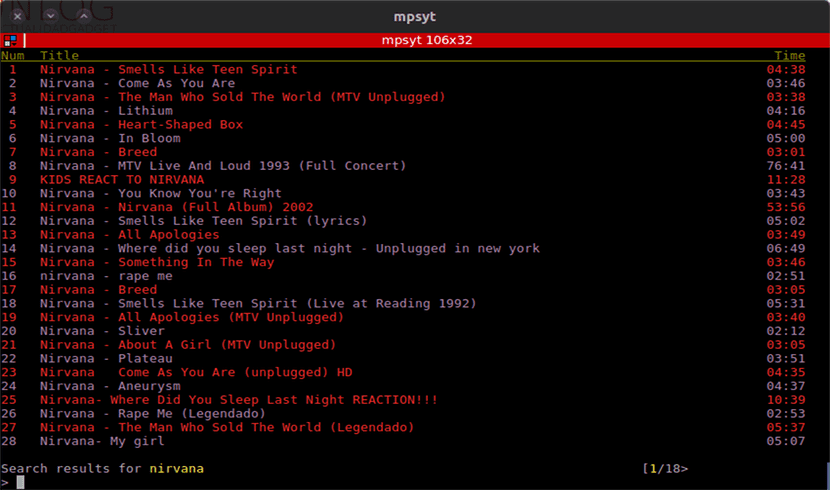
YouTube-dl -_-
Uma pergunta, você pula a postagem no youtube?
Quando usei, não vi nenhum anúncio, mas também não posso garantir. Experimente você mesmo e deixe-nos um comentário sobre isso. Salu2.
Recebo KeyError: 'dashmpd', por que pode ser?
Olá. Tente instalar "pip3 install youtube_dl", pelo que entendi pode resolver este tipo de problema. Se você resolver, deixe um comentário e eu adicionarei ao artigo. Salu2.